|
Materiales
Varios tub, Mascara, Fonts
Filtros utilizados
FM Tile Tools, VM Natural, unlimited2
|
Para vuestra guia durante la creacion,
clicar en la pluma
y desplacela para marcar la linea por donde estais 
|
COMENZAMOS
abrir una nueva imagen de 650X400 transparente
selecciones seleccionar todo
copiar tub paisaje pegar en la selección
selecciones anular selección
capa nueva capa la pintamos de color negro
capas organizar enviar al fondo
capas fusionar capas visibles
efectos imagen mosaico integrado por defecto
efectos reflexión espejo giratorio
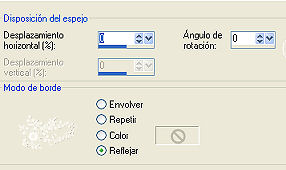
copiar tub bruja pegar como nueva capa
efectos 3D sombra -5 5 80 10 color negro
copiar tub brujo pegar como nueva capa
efectos 3D sombra 5 5 80 10 color negro
en la paleta de capas bajamos la opacidad a 75
capas fusionar capas visibles
imagen agregar bordes 2 pixel simétrico marcado color negro
imagen agregar bordes 6 pixel simétrico marcado color#45120b
imagen agregar bordes 2 pixel simétrico marcado color negro
imagen agregar bordes 20 pixel simétrico marcado color#45120b
con la varita mágica lo seleccionamos
efecto filtro VM Natural/Lakeside Reflection
así configurado
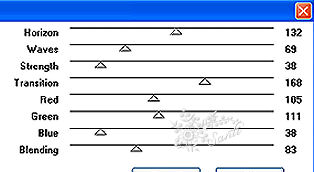
selecciones convertir selección en capa
capa duplicar
imagen voltear
selecciones anular seleccion
bajamos la opacidad de esta capa a 50
ponemos los anteojos a la capa de fondo
y fusionamos estas dos capas
efecto filtro FM Tile Tools blend Emboss por defecto
capas fusionar capas visibles
Imagen agregar bordes 2 pixel simétrico marcado color negro
en una nueva capa con la fonts adjunta agregan su texto
biselado y sombra a gusto de cada uno
copiar tub murcielago3 pegar como nueva capa
selecciones seleccionar todo
selecciones flotar
selecciones fijar
duplicamos esta capa 2 veces
en la paleta de capas le cambiamos el nombre
a las 3 capas de murciélago yo le puse murci1 -2 -3
pondremos los anteojos a las capas 2 y 3
y activamos la murci1
las capas las tenemos así
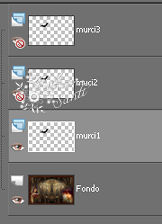
abrir el tube estrella
archivo exportar/ exportar como tubo de imagen
en la ventana que se abre le ponen un nombre y aceptar
herramienta tube de imagen así configurada

dan un clic en cada ojo así

ponen los anteojos a esa capa y destapan la 2
herramienta tubo de imagen cambian la escala a 20
dan un clic en cada ojito
en la capa restante cambian la escala a 15
activan de nuevo la capa murci1
efecto filtro unlimited Noise Filters
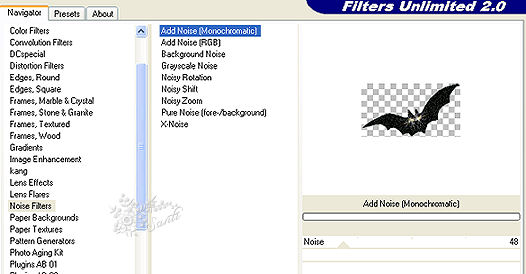
en la murci2 cambian el noisi 65
en la capa murci3 el noisi a 75
selecciones anular selección
copiar tub murcielago2 pegar como nueva capa
repetiremos todos los pasos anteriores
del murciélago para este otro murciélago
pero sin aplicarle la estrellita a los ojos
vamos hacer la animación
activamos la capa del cuadro
nuestra paleta de capas debe de estar así
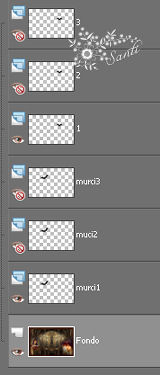
edición copiado especial copia fusionada
abrimos nuestro animador
edición pegar como nueva animación
volvemos a nuestro psp
anteojos a la capa murci1 y la 1 del otro murciélago
destapamos la muci2 y la dos del otro murciélago
edición copiado especial copia fusionada
volvemos a nuestro animador
edición pegar después del marco actual
repetiremos los mismos pasos para la capa 3 de murciélagos
vemos la animación y si gusta guardar
nota especial al texto yo le hice el mismo efecto
que a los murciélagos si lo quieren hacer o
si no lo dejo a su gusto
Para hacer el fondo
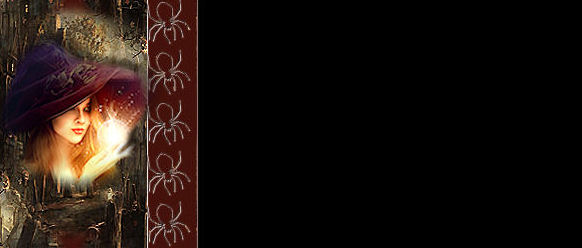
abrimos una nueva imagen de 250X250
selecciones seleccionar todo
copiamos el tub fondo pegar en la selección
selecciones anular selección
efectos imagen mosaico integrado por defecto
efectos distorsión abombar fuerza 30
efectos de bordes realzar
capa nueva capa
la pintamos con el color #45120b
capas organizar enviar al fondo
capas fusionar capas visibles
capas nueva capa de mascara aplicamos la mascara
capas fusionar grupo
con la herramienta deformar la colocamos así
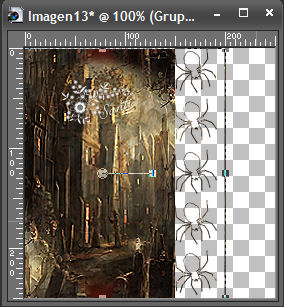
efecto 3D sombra 1 1 100 1 color blanco
capa nueva capa
activamos la herramienta selecciones selección personalizada

la pintamos con el color #45120b
capas organizar enviar al fondo
capas fusionar grupo
imagen tamaño del lienzo
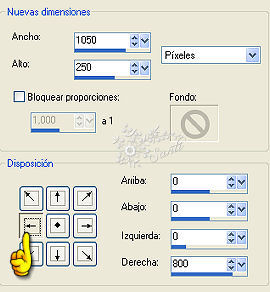
capa nueva capa la pintamos de negro
capas organizar enviar al fondo
copiar tub brujipeque pegar como nueva capa
efectos 3D sombra -5 5 70 10 color negro
en una nueva capa agregar su sello de agua
capas fusionar capas visibles
guardar como JPG
Este tutorial lo deberán de presentar con
su fondo y su tags
Tutorial creado por Santi & Desing
Octubre del 2009
Prohibida su copia o reproducción sin mi autorización
|
